
Har du nylig oppgradert PC-en din med en ny SSD, bare for å finne ut at internettforbindelsen din har gått galt? Du er ikke den eneste som støter på dette problemet. Mange brukere rapporterer internettproblemer etter en SSD-installasjon, men vær sikker på at disse komplikasjonene ofte er enkle å løse.
I de fleste tilfeller er tilkoblingsproblemer etter en ny SSD-installasjon ikke direkte forårsaket av selve SSD-en, men kommer snarere fra relatert programvare eller driverkonfigurasjoner. Nedenfor diskuterer vi vanlige årsaker og gir handlingsrettede trinn for å gjenopprette internettforbindelsen din.
Forstå årsakene til Internett-problemer etter SSD-installasjon
Å oppleve treg tilkobling, uventede frakoblinger eller fullstendig mangel på internettilgang kan være frustrerende. Disse problemene er ofte knyttet til utdaterte eller korrupte nettverksdrivere og nødvendige programvareoppdateringer som kan ha blitt oversett under SSD-installasjonsprosessen.
Feilsøking av Internett-problemer: Trinn å følge
Selv om den spesifikke årsaken bak disse internettproblemene kan forbli uklar, kan brukere bruke følgende feilsøkingsteknikker for å rette opp situasjonen:
1. Start datamaskinen på nytt
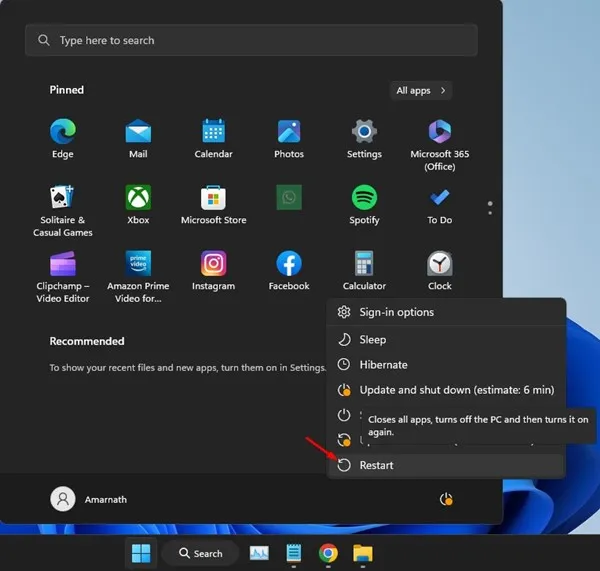
En enkel omstart av datamaskinen kan gjøre underverker. Omstart oppdaterer operativsystemet, tilbakestiller nettverkskonfigurasjoner og laster inn nødvendige drivere på nytt. I mange tilfeller kan en ny omstart eliminere internettproblemene som plager systemet ditt.
2. Bekreft Internett-tilkobling
Før du går dypere inn i potensielle problemer, er det avgjørende å bekrefte om internettforbindelsen din er funksjonell. Bruk en smarttelefon eller en annen enhet for å sjekke om WiFi-nettverket ditt er operativt. Dette vil bidra til å avgjøre om problemet ligger hos PC-en eller internetttjenesten i seg selv, slik at du kan fokusere feilsøkingsarbeidet mer effektivt.
3. Oppdater nettverksdrivere
Utdaterte eller inkompatible nettverksdrivere kan ofte være årsaken til tilkoblingsproblemer. Oppdatering av disse driverne kan løse kompatibilitetsproblemer raskt. Slik oppdaterer du nettverksdriverne:
- Åpne Enhetsbehandling ved å søke etter den i Windows Search.
- Finn delen «Nettverksadaptere» og utvide den.
- Høyreklikk på det tilkoblede nettverkskortet og velg Oppdater driver .
- Velg Søk automatisk etter drivere .
4. Installer WiFi-drivere manuelt
Hvis PC-en din er avhengig av et spesifikt WiFi-kort, må du kanskje laste ned den nyeste driveren manuelt fra produsentens nettsted. Sørg for at du identifiserer WiFi-kortmodellen din og følg instruksjonene for å installere driveren når den er lastet ned.
5. Installer ventende Windows-oppdateringer
Å holde Windows-operativsystemet oppdatert er avgjørende, spesielt etter å ha lagt til ny maskinvare som en SSD. Oppdateringer bidrar til å forbedre systemkompatibilitet og stabilitet, løse sikkerhetssårbarheter og sikre effektiv funksjon. Gå til Innstillinger > Windows Update og klikk på Se etter oppdateringer for å begynne.
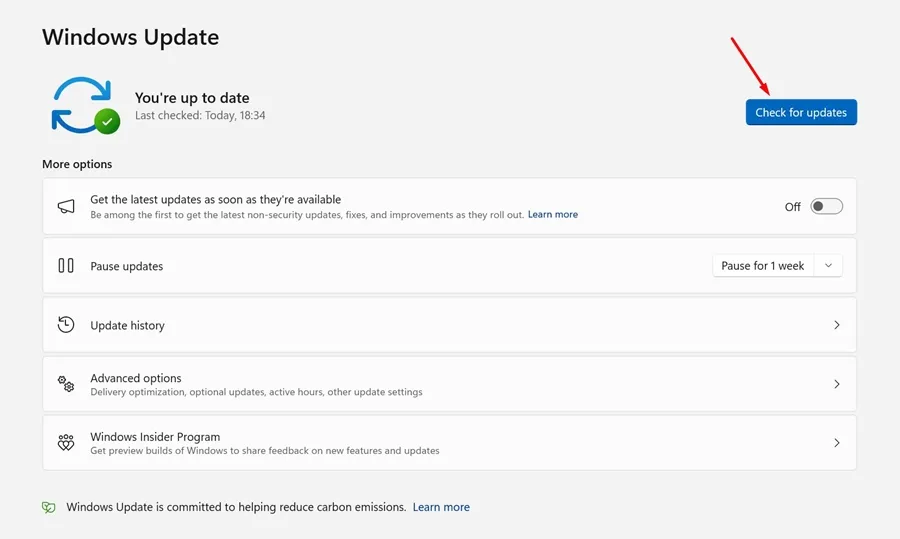
6. Tilbakestill DNS-innstillinger
Hvis internettproblemer vedvarer, bør du vurdere å tilbakestille DNS-innstillingene. Følg disse trinnene for å utføre DNS-tilbakestillinger:
- Skriv inn CMD i Windows Search, høyreklikk på den og velg Kjør som administrator .
- I ledeteksten skriver du inn følgende kommandoer én om gangen:
- ipconfig /flushdns
- ipconfig /registerdns
- ipconfig /release
- ipconfig /renew
- netsh winsock tilbakestilling
Lukk ledeteksten etter at du har utført kommandoene.
7. Tilbakestill nettverksinnstillinger
Hvis du har gått gjennom alle tidligere trinn uten å lykkes, kan det være nødvendig med en fullstendig tilbakestilling av nettverksinnstillingene. Slik gjør du det:
- Åpne Innstillinger-appen og naviger til delen Nettverk og Internett .
- Klikk på Avanserte nettverksinnstillinger .
- Velg Nettverkstilbakestill .
- På den påfølgende skjermen klikker du på Tilbakestill nå -knappen.
- Bekreft tilbakestillingen ved å velge Ja .
Disse trinnene gir en omfattende veiledning for å løse internettproblemer etter en SSD-installasjon på din Windows-PC. Hvis du trenger ytterligere hjelp eller innsikt, ta gjerne kontakt i kommentarfeltet nedenfor.


Legg att eit svar